- ubuntu12.04环境下使用kvm ioctl接口实现最简单的虚拟机
- Ubuntu 通过无线网络安装Ubuntu Server启动系统后连接无线网络的方法
- 在Ubuntu上搭建网桥的方法
- ubuntu 虚拟机上网方式及相关配置详解
CFSDN坚持开源创造价值,我们致力于搭建一个资源共享平台,让每一个IT人在这里找到属于你的精彩世界.
这篇CFSDN的博客文章Chrome插件开发系列一:弹窗终结者开发实战由作者收集整理,如果你对这篇文章有兴趣,记得点赞哟.
1、插件是什么?
插件是遵循一定规范的应用程序接口编写出来的程序,而chrome插件则是运行在chrome浏览器上的小程序,能帮我们解决一下工作学习中一些重复繁琐的事情.
2、插件的基础知识 。
对于chrome插件来说,最核心的应该是manifest.json这个配置文件了,利用它我们可以定义在什么时机在什么网页执行什么脚本,有一些什么行为,下面先看一下manifest.json的格式:
{ // 扩展名称 "name": "MyExtension", // 版本。由1到4个整数构成。多个整数间用"."隔开 "version": "1.0", // manifest文件版本号。Chrome18开始必须为2 "manifest_version": 2, // 描述。132个字符以内 "description": ", // 扩展图标。推荐大小16,48,128 "icons": { "16": "image/icon-16.png", "48": "image/icon-48.png", "128": "image/icon-128.png" }, // 语言 "default_locale": "en", // 地址栏右侧图标管理,含图标及弹出页面的设置等 // 建议至少保留一个设置,不然扩展图标是暗的 "browser_action": { "default_icon": "image/icon-128.png", "default_title": "My Message", "default_popup": "html/browser.html" }, // 地址栏最后附加图标。含图标及行为等 "page_action": { "default_icon": "image/icon-48.png", "default_title": "My Test", "default_popup": "html/page.html" }, // 主题,用于更改整个浏览器的外观 "theme": {}, // 指定扩展需要跳转到的URL "app": {}, // 指定扩展进程的background运行环境及运行脚本 "background": { "scripts": [ "lib/jquery-3.3.1.min.js", "js/background.js" ], "page":"html/background.html" }, // 替换页面 "chrome_url_overrides": { "pageToOverride": "html/overrides.html" }, // 指定在web页面运行的脚本/插入的css及运行/插入时机 "content_scripts": [{ "matches": ["https://www.baidu.com/*"], "css": ["css/mystyles.css"], "js": ["lib/jquery-3.3.1.min.js", "js/content.js"], "run_at": "document_idle" }], // 安全策略 "content_security_policy": ", "file_browser_handlers": [], // 扩展的官方主页 "homepage_url": "http://xxx", // 插件在隐私模式下的配置 "incognito": "spanning", // 用户操作意图描述 "intents": {}, // 扩展唯一标识。不需要人为指定 "key": ", // 扩展所需chrome的最小版本 "minimum_chrome_version": "1.0", // 消息与本地处理模块映射 "nacl_modules": [], // 是否允许脱机运行 "offline_enabled": true, // ominbox即地址栏。用于响应地址栏的输入事件 "omnibox": { "keyword": "myKey" }, // 选项页。用于在扩展管理页面跳转到选项设置 "options_page": "aFile.html", // 申请权限 "permissions": [ "https://www.baidu.com/*", "background", "tabs" ], // 扩展。可调用第三方扩展 "plugins": [{ "path": "extension_plugin.dll", "public": true }], // 指定所需要的特殊技术。目前只支持"3D" "requirements": {}, // 自动升级 "update_url": "http://path/to/updateInfo.xml", // 指定资源路径,为String数组 "web_accessible_resources": []}
这么多?先写段代码压压惊,真的别被吓着了,虽然可用的属性有这么多,但是常用的就那么几个,我们一个个看一下:
1、name 扩展名称.
2、version 插件的版本.
3、manifest_version manifest配置文件版本.
4、description 对于插件功能的描述.
5、icons 插件的图标 可以为插件找一个好看的图标.
6、browser_action 可以定义插件的图标,点击插件时弹出的页面,以及插件的标题,建议始终保留一个,直接不设置这个属性图标会是灰色的,设置了后才会亮起来.
7、background 背景页,扩展进程的背景运行环境,可以拦截修改请求等等.
8、content_scripts 内容脚本,可以指定在什么时机向什么页面插入什么脚本或者css资源 。
9、permissions 权限申请项,比如存储权限storage,请求拦截权限webRequest, webRequestBlocking等等.
在了解了这些基础知识之后,剩下的工作就是按照我们想要实现的实际功能,编写代码就好了,下面我们正式开始编写我们的第一个插件,由于是第一个插件,虽然功能很简单,但是我们也要给他取一个响亮的名字“插件终结者”,怎么个终结法,且听我们一一道来.
首先我们打开素材链接:http://webpack.wuhaolin.cn,这是一本在线书籍,叫《深入浅出webpack》,讲的非常全面非常好有兴趣的可以看看,回到整体,当我们看第一章的时候,一切都非常的好,但是到了第二张的时候却出现了一个非常烦人的弹窗 。
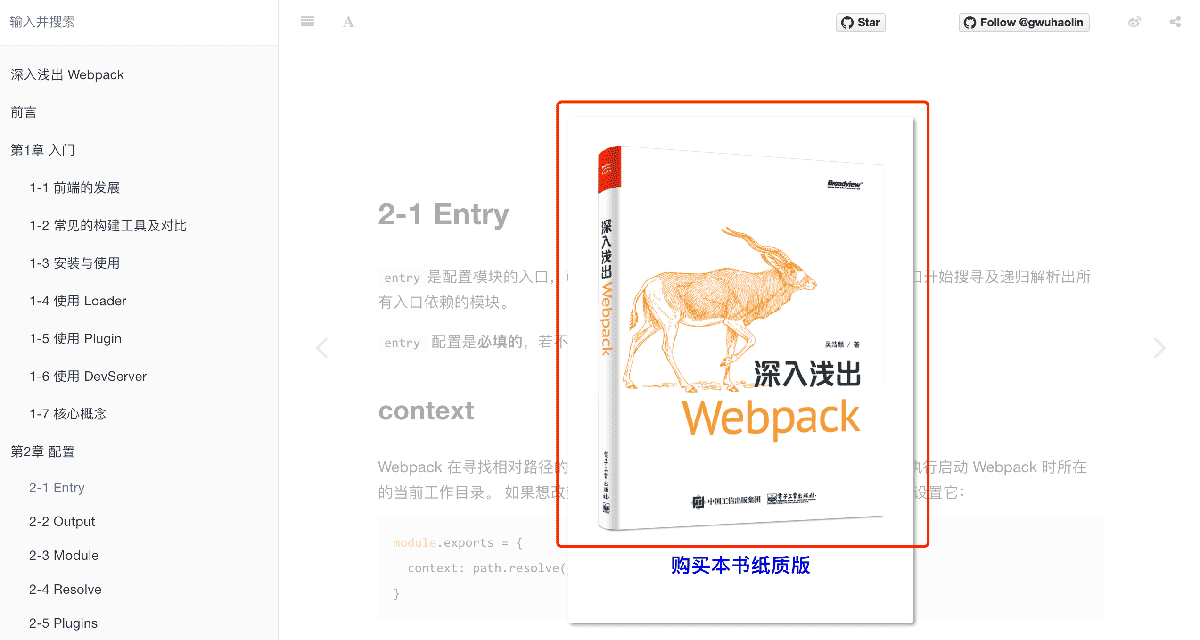
当然,作为程序员的我们肯定不能被这小小的弹窗难住,然后我们做了第一次尝试,打开开发者工具,找到弹窗所在的节点,移除掉,但是当我们滚动的页面的时候那该死的弹框又出现了,说明有代码在监听弹窗节点,当不存在的时候直接新加一个。接着我们做了第二次尝试,既然你不让我移除节点,那我们不移除了,同样的找到弹窗节点,添加样式:
display: none!important,
使用!important的目的是为了提升样式的优先级,让弹窗始终不可见,在写入了这个样式后,弹窗就隐藏了,而且滚动的时候也不会再出现,但是当我们看其他章节或者刷新页面的时候那恼人的弹框又出来了,能不能自动处理隐藏呢?
是时候展示真正的技术了,我们之前在介绍基础知识的时候提到了content_scripts字段,可以定义在什么时机向什么页面插入什么脚本或css资源,我们只需要在上面的页面加载完成后,向页面注入隐藏弹窗的css代码就好了.
.gitbook-plugin-modal { display: none!important;}
manifest配置文件:
{ "name": "PopBlock", "version": "1.0", "manifest_version": 2, "description": "移除闹人的弹框", "browser_action": { "default_title": "PopBlock" }, "content_scripts": [{ "matches": ["http://webpack.wuhaolin.cn/*"], "css": ["css/popup.css"], "run_at": "document_end" }]}
这个并没有添加图标,可以自行添加,然后我们用chrome浏览器开发者模式加载我们编写的插件,会发现再也不会有烦人的弹窗干扰我们的视线了.
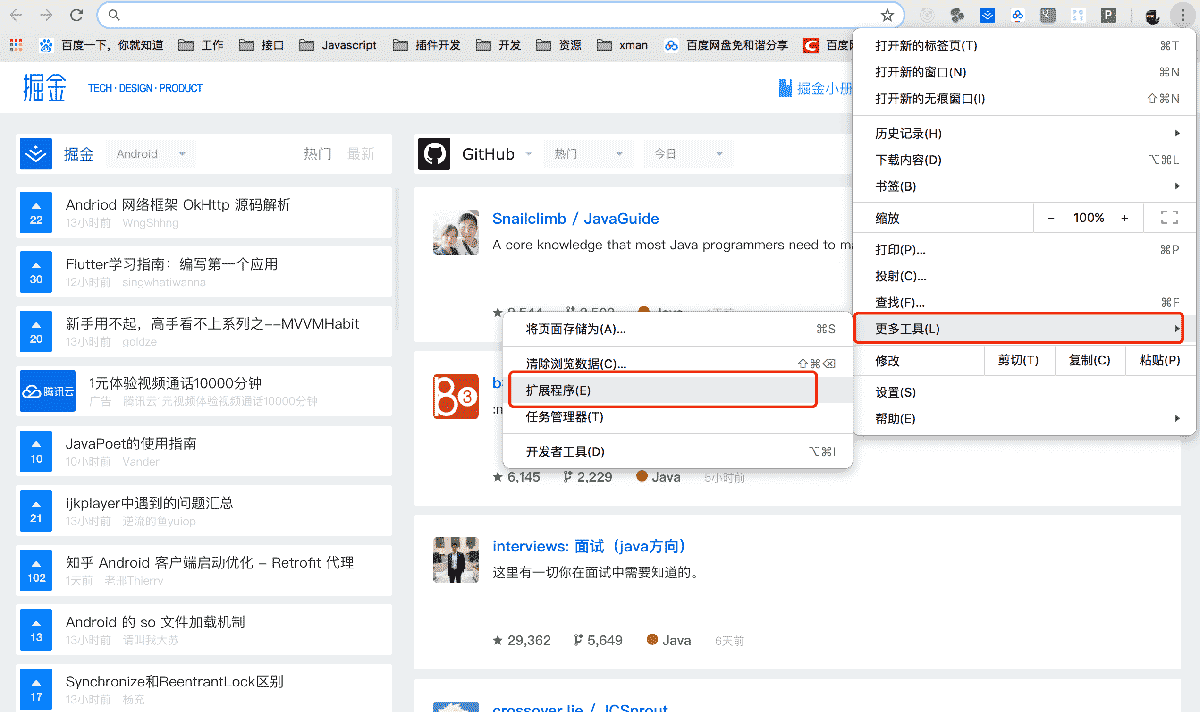
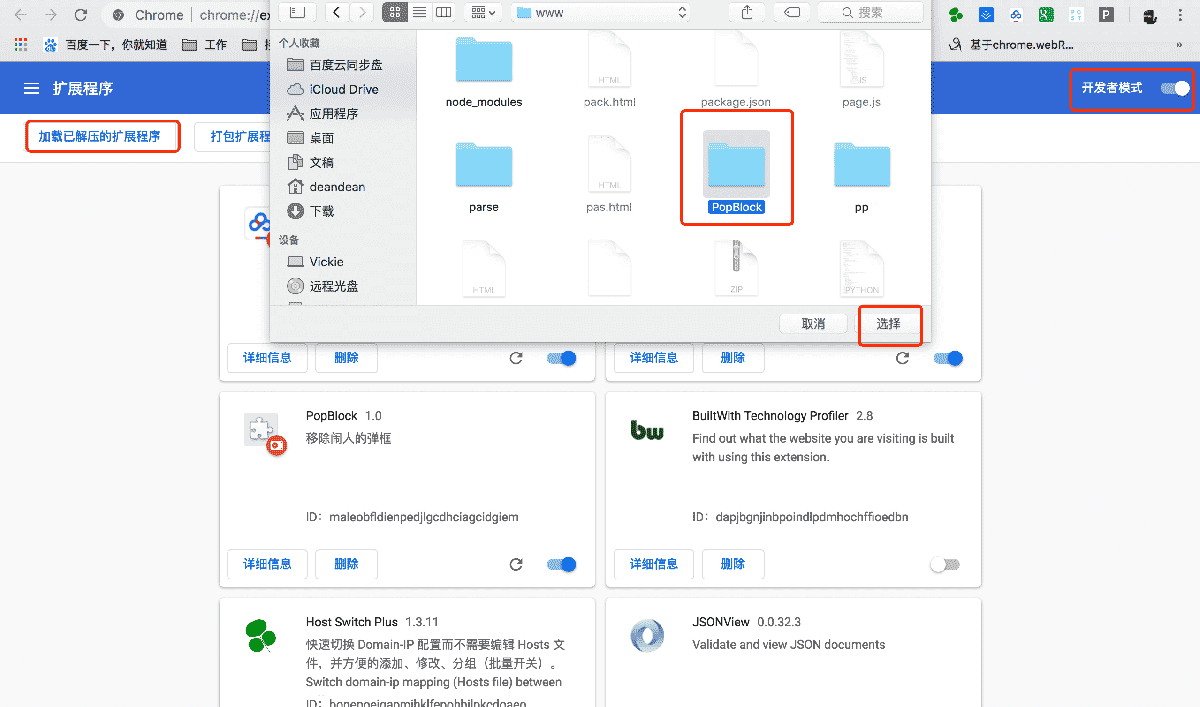
本节的内容到此就结束了,在这个系列中,我尽量会和大家一起编写一些比较实用的插件,请期待后面的文章吧.
猛戳这里下载本文案例源码包 。
到此这篇关于Chrome插件开发系列一:弹窗终结者开发实战的文章就介绍到这了,更多相关Chrome插件开发内容请搜索我以前的文章或继续浏览下面的相关文章希望大家以后多多支持我! 。
原文链接:https://www.deanhan.cn/chrome-plugin-tools-1.html 。
最后此篇关于Chrome插件开发系列一:弹窗终结者开发实战的文章就讲到这里了,如果你想了解更多关于Chrome插件开发系列一:弹窗终结者开发实战的内容请搜索CFSDN的文章或继续浏览相关文章,希望大家以后支持我的博客! 。
我在用户控件内有一个带有“边框”500x500 的弹出窗口...当用户单击按钮打开此弹出窗口时,我希望边框显示在应用程序的中心(水平/垂直)而不是用户控件。 我该怎么做? 最佳答案 您可以获取根视觉对
我生成的代码有什么问题?我试图让 UIPickerView 在点击文本字段时弹出,然后在做出选择后消失。文本字段应该显示之后选择的内容。 import UIKit class CreateAJob_V
我目前正在开发一个网站。 让我叙述一下我面临的问题: 当用户打开网站时,他们会在一个小弹出窗口中看到两个选项。 弹出窗口中的第一个选项将指向子域 1 弹出窗口中的第二个选项将指向子域 2 现在我的问题
JavaScript 有三种弹窗 Alert (只有确定按钮), Confirmation (确定,取消等按钮), Prompt (有输入对话框),而且弹出的窗口是不能通过前端工具对其进行定位的,这
我希望能够在弹出窗口外单击以使其消失。 此代码运行良好 - 在打开另一个弹出窗口时关闭一个弹出窗口,当然当您再次单击该按钮时它会消失。 var $visiblePopover; $('body').o
我想看看 stackoverflow 是否使用单独的插件来执行那些亮黄色的弹出窗口,上面写着“请考虑将此答案标记为已接受 或“请考虑添加评论以说明您为什么投了反对票” 这是为此使用了一个 jquery
以下样式定义以某种方式破坏了我的屏幕并使 R 类变为红色。看截图here和 here ?android:attr/ratingB
关闭。这个问题需要更多focused .它目前不接受答案。 想改进这个问题吗? 更新问题,使其只关注一个问题 editing this post . 关闭 4 年前。 Improve this qu
有没有办法绕过下面的IE弹框: The webapge you are viewing is trying to close the window. Do you want to close this
我的 iOS 应用程序出现问题:当我触摸“购买”按钮购买 IAP 产品时,弹出窗口显示此消息: This In-App purchase has already been bought. It wil
我正在 Windows 上学习 OpenCV,我正在使用 Code::bloks。当我调用 imshow() 的函数时,它会显示一个弹出窗口,其中有图像。问题是我无法缩放此窗口,因此看不到像素值。 最
我使用以下前端代码导出 .csv 文档。 HTML {% csrf_token %} DOWNLOAD JS $('#export-link').click(function(e

我是一名优秀的程序员,十分优秀!